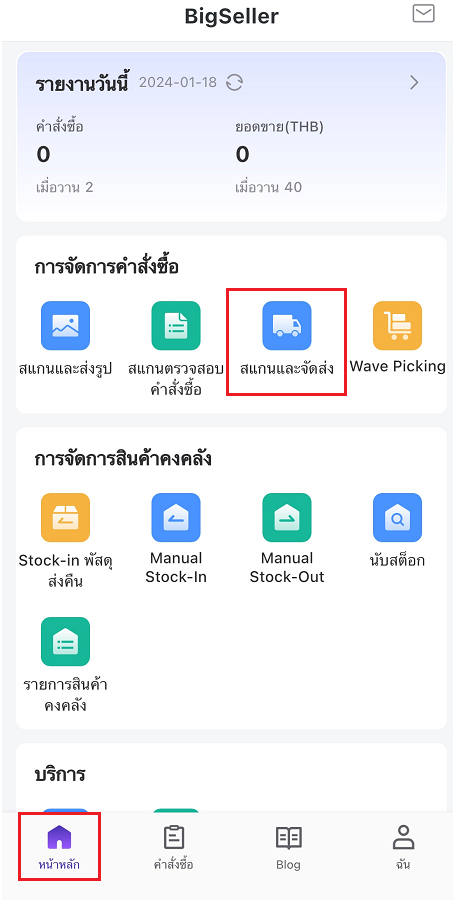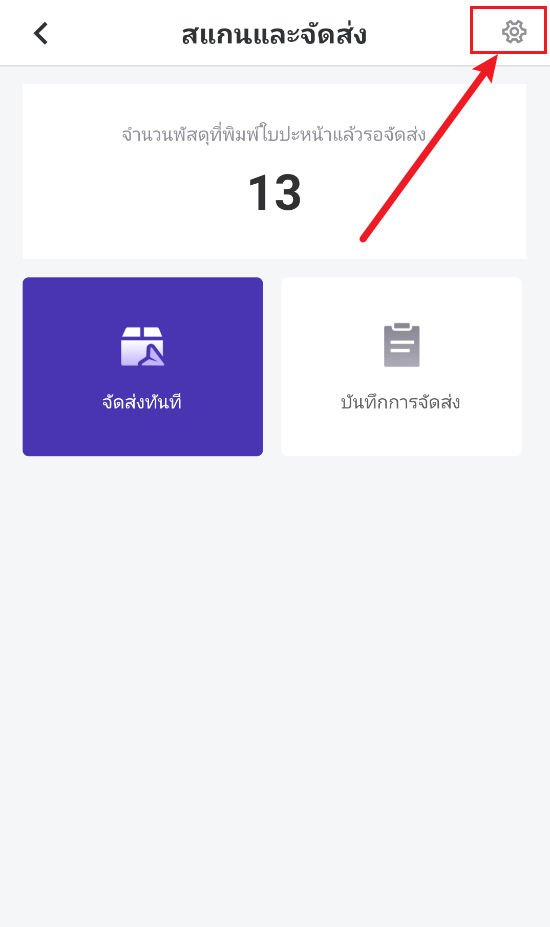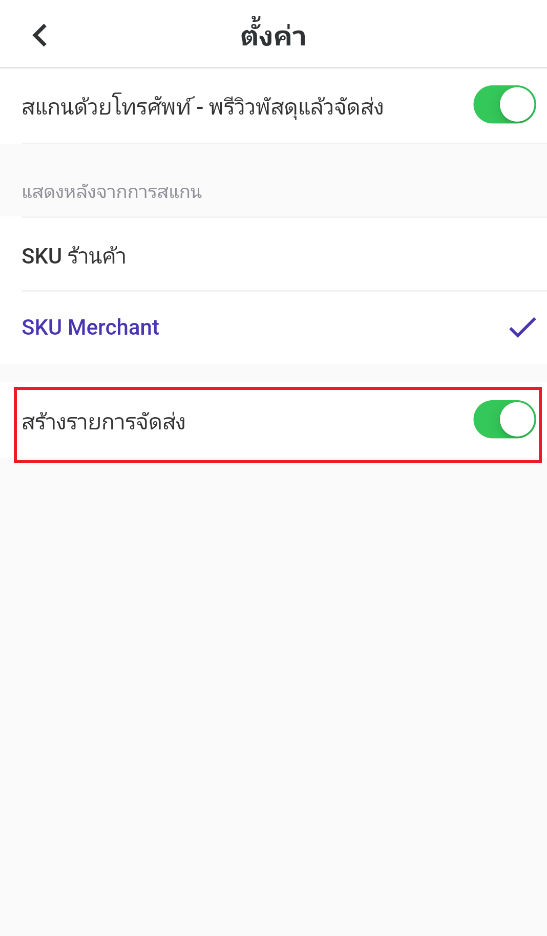ประโยชน์
APP BigSeller เข้ากันได้กับฟังก์ชัน PDA อย่างสมบูรณ์ คุณสามารถใช้งานฟังก์ชันสแกนและจัดส่ง โดยสแกนบาร์โค้ดบนใบปะหน้าพัสดุผ่าน PDA ใน APP BigSeller ได้ และทำงานได้ทุกที่ทุกเวลา สะดวกในการทำงานอย่างมีประสิทธิภาพสูงขั้นตอนการดำเนินการ
ขั้นตอนที่ 1 ติดตั้ง APP BigSeller บน PDAGoogle Play Android APK
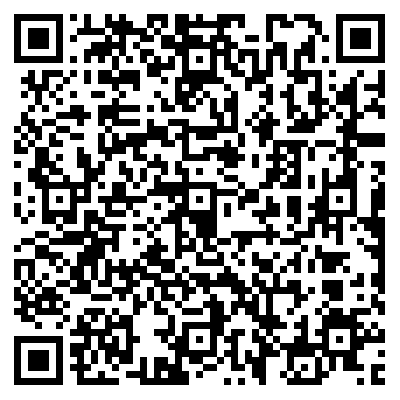

ขั้นตอนที่ 2 เลือกอุปกรณ์สแกนเป็น PDA
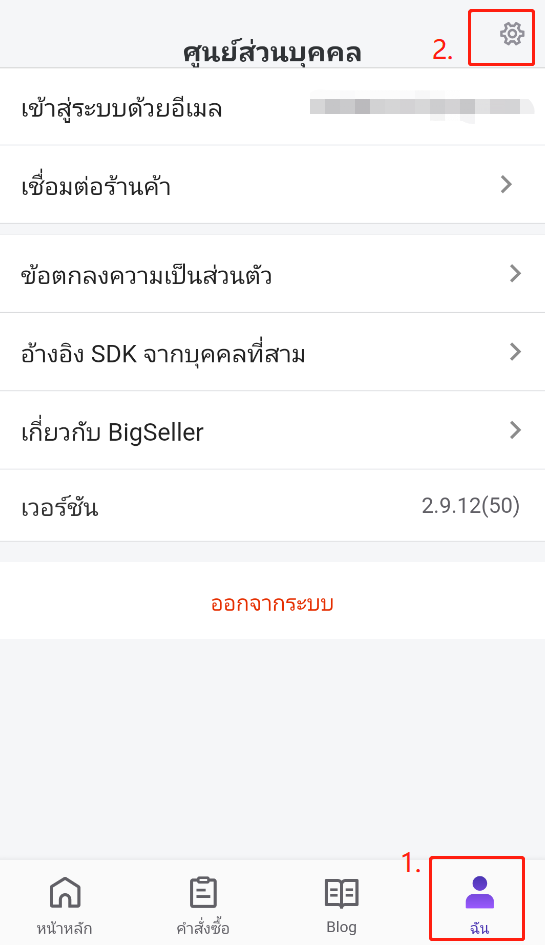
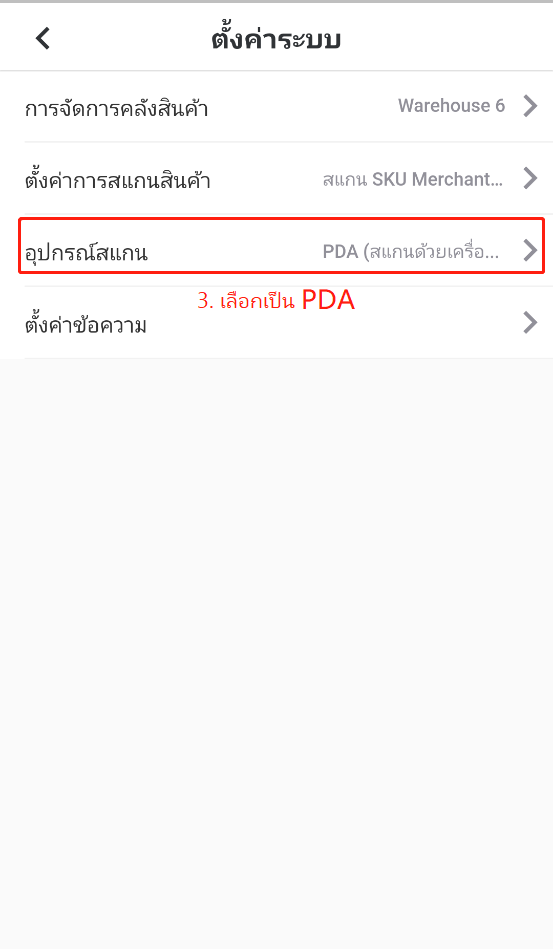
ขั้นตอนที่ 2 คลิก สแกนและจัดส่ง > คลิก จัดส่งทันที > สแกนใบปะหน้าด้วย PDA

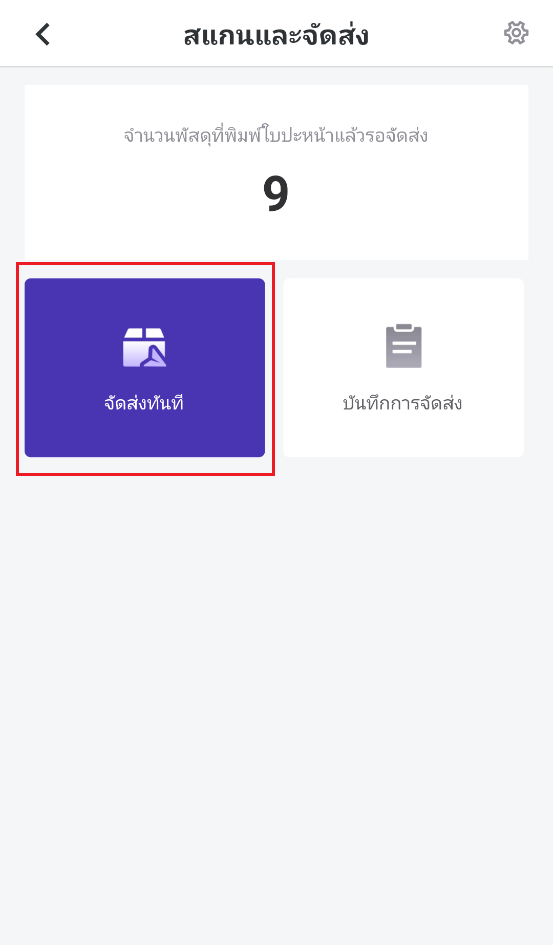
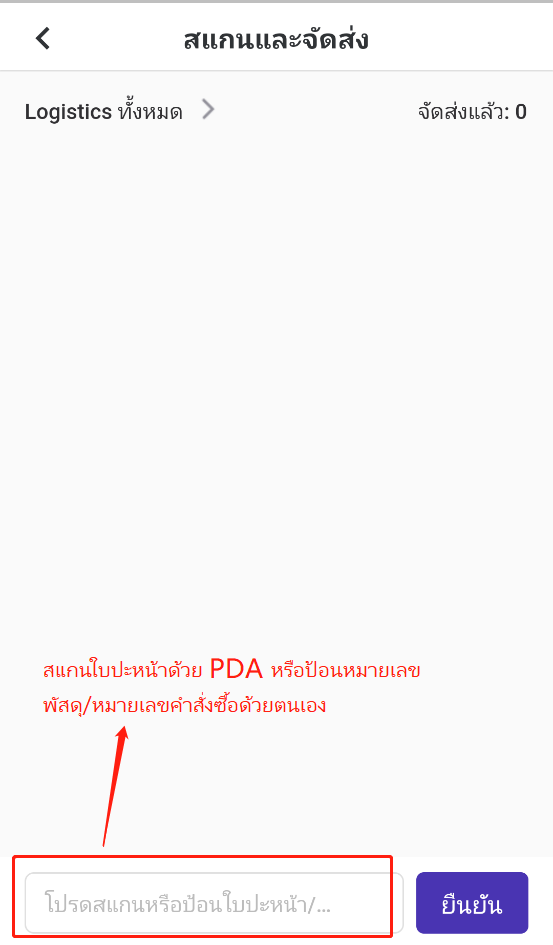
หากได้เปิด "สแกนด้วย PDA - พรีวิวพัสดุ(สแกน 2 ครั้งแล้วจัดส่ง)" เมื่อสแกน 2 ครั้งแล้วถึงจะจัดส่ง
หากไม่ได้เปิด "สแกนด้วย PDA - พรีวิวพัสดุ(สแกน 2 ครั้งแล้วจัดส่ง)" เมื่อสแกนครั้งเดียว ระบบจะจัดส่งโดยตรง

หมายเหตุ
1. เฉพาะคำสั่งซื้อที่อยู่สถานะ [กำลังดำเนินการ] เท่านั้นที่รองรับสแกนและจัดส่ง หลังจากการสแกนสำเร็จ พัสดุจะถูกย้ายไปที่สถานะ [รอรับสินค้า] โดยอัตโนมัติ
2. หลังจากใช้ APP สแกนและจัดส่ง คุณสามารถสร้างรายการจัดส่งได้
3. เฉพาะคำสั่งซื้อบนแพลตฟอร์ม Shopee เท่านั้นที่รองรับการสแกนหรือป้อนหมายเลขคำสั่งซื้อ/หมายเลขแทร็คกิ้ง/หมายเลขพัสดุเพื่อตรวจสอบ
คำสั่งซื้อจากแพลตฟอร์มอื่น, คำสั่งซื้อด้วยตนเอง, คำสั่งซื้อ POS, คำสั่งซื้อ Facebook และคำสั่งซื้อทางแชท รองรับการสแกนหรือป้อนหมายเลขแทร็คกิ้ง/หมายเลขพัสดุเพื่อตรวจสอบเท่านั้น
พรีวิวข้อมูลพัสดุก่อนจัดส่ง
หากคุณต้องการตรวจสอบข้อมูลพัสดุก่อนจัดส่งเมื่อสแกนพัสดุ โปรดเปิดใช้งาน "จัดส่งหลังจากดูตัวอย่างข้อมูลพัสดุแล้ว" พร้อมตั้งค่าการแสดงข้อมูลตาม SKU ร้านค้า หรือ SKU Merchantหากคุณต้องการสแกนแล้วจัดส่งทันที คุณสามารถปิดใช้งาน "จัดส่งหลังจากดูตัวอย่างข้อมูลพัสดุแล้ว" ได้
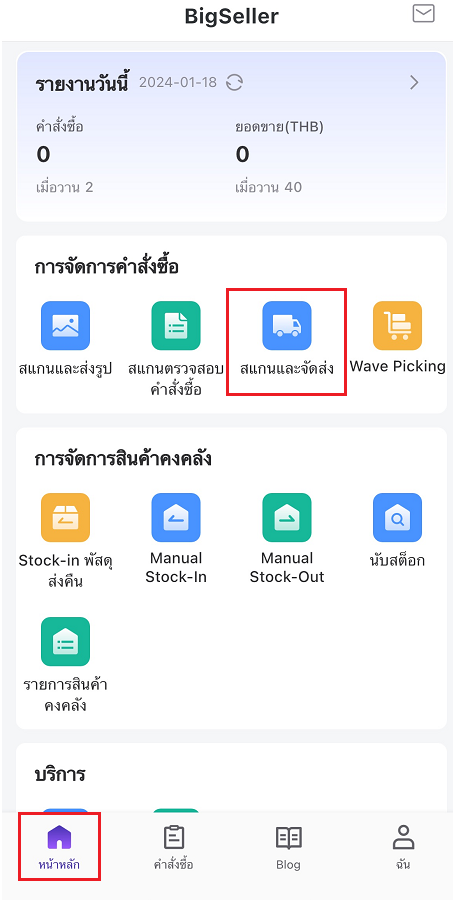
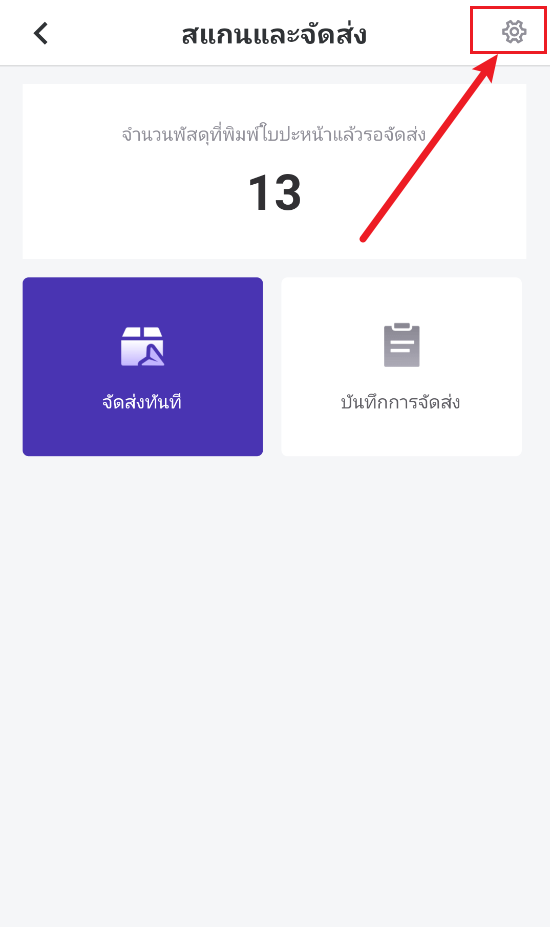
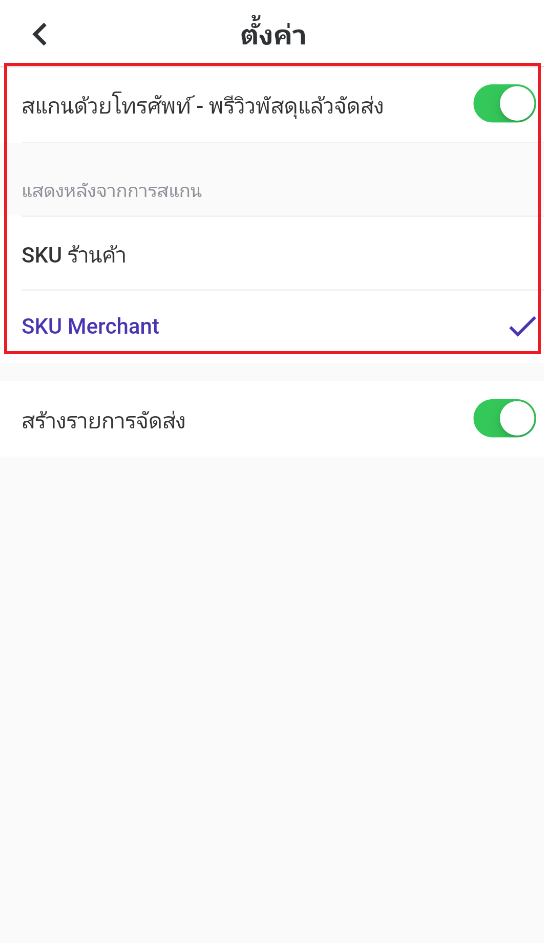
สร้างรายการจัดส่ง
หากคุณต้องการสร้างรายการจัดส่งโดยอัตโนมัติ หลังจากทำการสแกนและจัดส่งเรียบร้อย โปรดเปิดใช้งาน "สร้างรายการจัดส่ง" (รายการที่ให้ผู้ขนส่งเซ็นชื่อและลงวันที่รับพัสดุ สามารถเป็นหลักฐานไว้กับผู้ขายได้ เมื่อพัสดุเสียหายหรือสูญเสีย)
* เมื่อทำการสแกนและจัดส่งเสร็จสิ้น ออกจากหน้าการสแกนและจัดส่งแล้ว ระบบจะมีแจ้งเตือนว่า สร้างรายการจัดส่งสำเร็จ หากต้องการพิมพ์รายการจัดส่ง โปรดไปพิมพ์ที่หน้าเว็บไซต์ BigSeller